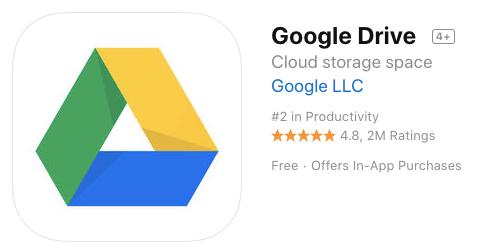Bạn có tập tin (file) trên Google Drive đang tìm cách tải (Download) về iPhone hoặc iPad mà chưa tìm ra cách. Bạn bấm vào tải file từ Google Drive về iPhone & iPad mà không thấy file lưu ở đâu…
- Tổng đài Facebook là số mấy? Làm thế nào để liên hệ trong thời gian ngắn nhất
- Top 10 app vẽ Chibi, vẽ từ ảnh thật trên điện thoại và máy tính
- Hướng dẫn tạo tài khoản Facebook bằng số điện thoại trên máy tính nhanh nhất
- 2 cách mua hàng trên Shopee bằng điện thoại và máy tính
Trong bài này mình sẽ trình bày chi tiết cách tải file từ Google Drive về iPhone trong vòng một nốt nhạc.
Bạn đang xem: DVMS Co.,Ltd
Nào chúng ta bắt đầu.
Cách tải file từ Google Drive về iPhone & iPad
Bước đầu tiên để tải file từ Google Drive về iPhone & iPad bạn cần phải có ứng dụng (App) Google Drive trên iPhone & iPad, nếu chưa có hãy tải về cài đặt.
- Bước #01: Cài đặt ứng dụng Google Drive về iPhone & iPad.
- Bước #02: Hãy mở ứng dụng Google Drive lên, sau đó chạm vào biểu tượng các hình ô vuông nhỏ để nó xuất hiện như hình bên dưới, muốn tải file nào về thì hãy chạm vào biểu tượng 3 dấu chấm nằm ở phía bên phải của tên file cần tải về.
- Bước #03: Tiếp theo, chọn vào chức năng Open In
- Bước #04: Chạm vào Save to Files, chọn thư mục trên iPhone & iPad để lưu file tải về.
- Bước #05: Chọn thư mục lưu trên iCloud hoặc trên chính iPhone & iPad của Bạn (On My iPhone). Sau đó chạm vào Add ở góc trên bên phải màn hình để chính thức lưu về.
- Bước #06: Xong rồi đó, giờ bạn vào ứng dụng quản lý files xem nó có trong đó chưa, bằng cách chạm vào mở ứng dụng files, sau đó chọn thư mục bạn vừa lưu xuống ở bước trên, bạn sẽ thấy nó ở đây.
Thật dễ phải không nào, hi vọng bạn đã tải được file về thành công.
Cách tải ảnh và video từ Google Drive về iPhone & iPad
Cũng theo cách làm gần như ở bước trên, sau đây là chi tiết cách làm:
- Bước #01: Cài đặt ứng dụng Google Drive về iPhone & iPad.
- Bước #02: Mở ứng dụng Google Drive, sau đó chạm vào dấu 3 chấm bên cạnh ảnh hoặc video cần tải về, hoặc chạm và giữ lâu trên ảnh để chọn ảnh đó, sau đó chạm biểu tượng 3 dấu chấm ở góc trên bên phải.
- Bước #03: Chạm vào Send a Copy
- Bước #04: Chạm vào “Save Image” hoặc “Save Video”, tuỳ vào bạn đang thao tác lưu tập tin ảnh hay video về iPhone & iPad.
- Bước #05: Xong. bạn vào thư viện ảnh bằng cách mở ứng dụng Photos lên bạn sẽ thấy nó trong đó.
Vài lời kết
Bạn đã vừa biết cách tải file, tải ảnh, tải video từ Google Drive về iPhone & iPad, bạn cứ làm theo hướng dẫn chắc chắn sẽ hoàn thành như mong muốn.
Có thể bạn chưa biết:
DVMS chuyên: – Tư vấn, xây dựng, chuyển giao công nghệ Blockchain, mạng xã hội,… – Tư vấn ứng dụng cho smartphone và máy tính bảng, tư vấn ứng dụng vận tải thông minh, thực tế ảo, game mobile,… – Tư vấn các hệ thống theo mô hình kinh tế chia sẻ như Uber, Grab, ứng dụng giúp việc,… – Xây dựng các giải pháp quản lý vận tải, quản lý xe công vụ, quản lý xe doanh nghiệp, phần mềm và ứng dụng logistics, kho vận, vé xe điện tử,… – Tư vấn và xây dựng mạng xã hội, tư vấn giải pháp CNTT cho doanh nghiệp, startup,…
Vì sao chọn DVMS? – DVMS nắm vững nhiều công nghệ phần mềm, mạng và viễn thông. Như Payment gateway, SMS gateway, GIS, VOIP, iOS, Android, Blackberry, Windows Phone, cloud computing,… – DVMS có kinh nghiệm triển khai các hệ thống trên các nền tảng điện toán đám mây nổi tiếng như Google, Amazon, Microsoft,… – DVMS có kinh nghiệm thực tế tư vấn, xây dựng, triển khai, chuyển giao, gia công các giải pháp phần mềm cho khách hàng Việt Nam, USA, Singapore, Germany, France, các tập đoàn của nước ngoài tại Việt Nam,… Quý khách xem Hồ sơ năng lực của DVMS tại đây >> Quý khách gửi yêu cầu tư vấn và báo giá tại đây >>
Nguồn: https://leplateau.edu.vn
Danh mục: Thủ Thuật